如何在Word文档用公式插入矩阵的排列样式?
来源:网络收集 点击: 时间:2024-02-17【导读】:
我们在利用Word文档进行日常办公时,经常需要输入各种各样的文档,在输入文档的同时,有时候我们还需要在文档当中插入矩阵图,什么是矩阵图呢,这就需要我们利用对象功能了,今天我们就来教大家如何在Word文档当中插入矩阵图的方法,具体怎么操作呢,一起来学习一下吧。方法/步骤1/6分步阅读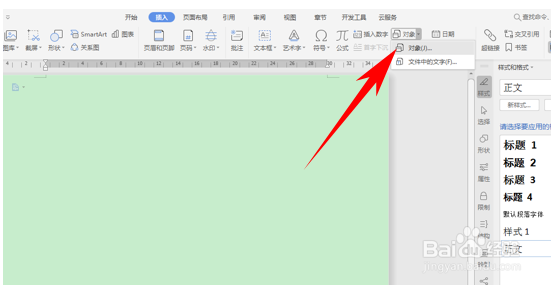 2/6
2/6 3/6
3/6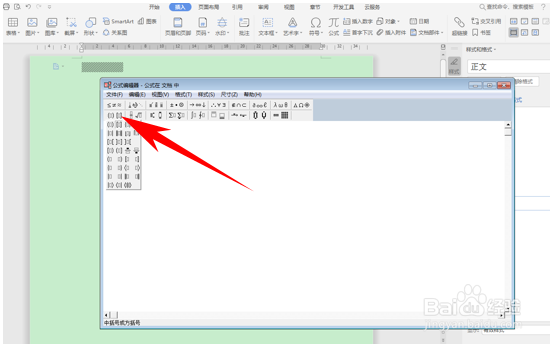 4/6
4/6 5/6
5/6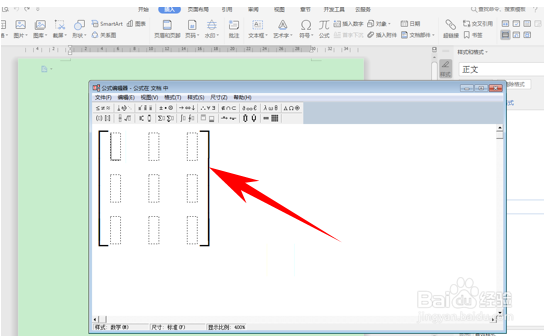 6/6
6/6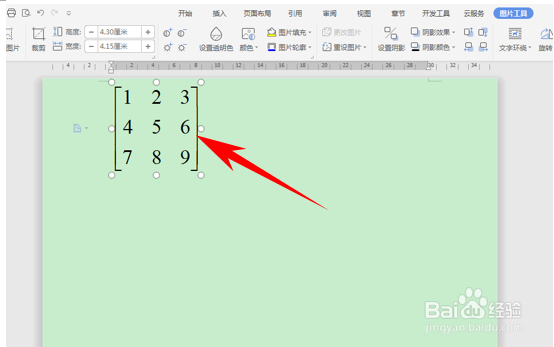
首先,我们单击工具栏插入下的对象,在下拉菜单当中选择对象。
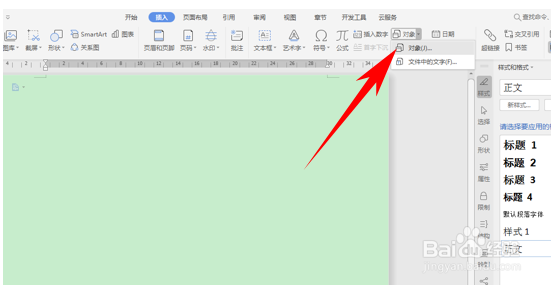 2/6
2/6弹出插入对象的对话框,在对象类型当中选择WPS公式3.0,单击确定。
 3/6
3/6弹出公式编辑器,选择矩形的括号形式,如下图所示。
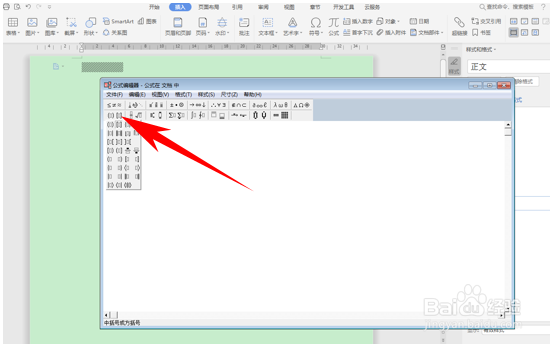 4/6
4/6然后选择矩阵的数字排列形式,如下图所示。
 5/6
5/6然后我们看到一个矩阵图就插入完成了,可以在矩阵图当中输入数字。
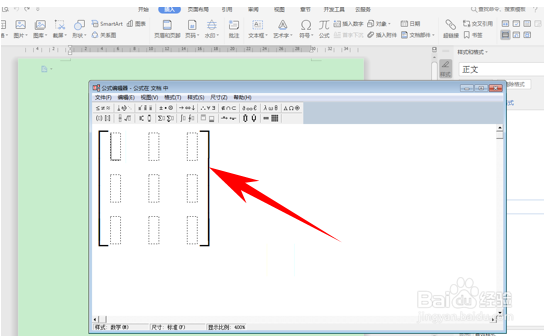 6/6
6/6输入后关闭公式编辑器,即可插入到文档当中,如下图所示。
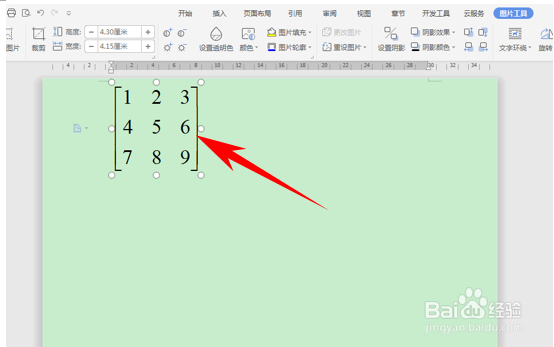
版权声明:
1、本文系转载,版权归原作者所有,旨在传递信息,不代表看本站的观点和立场。
2、本站仅提供信息发布平台,不承担相关法律责任。
3、若侵犯您的版权或隐私,请联系本站管理员删除。
4、文章链接:http://www.1haoku.cn/art_59106.html
上一篇:新能源车充电怎么收费
下一篇:吃鸡怎么隐身
 订阅
订阅